- エックスサーバーのクイックスタートのやり方
- ブログの開設の仕方

人気の副業の上位にはかならず「ブログ」が挙げられます。
理由はとしては
「すぐに始めれる」「リスクなし」「簡単そう」「誰でもできる」
などが理由だと思います。
僕もそんな「リスク」がなく「簡単にすぐに始められる」ことに魅力を感じてブログを始めました。
このブログを見つけられた方の中にも、これらの理由でブログを始めようか考えている方もいるかもしれません。
先に書いておきますが、ブログを続けることは凄く大変です。
それは僕が本当に凡人で才能がないからかもしれません。
才能のあるみなさんなら僕みたいな経験をすることなく、スムーズにブログを継続して収益化することができるかもしれません。
まず「ブログの開設」のやり方を書く前に、僕が経験してきた「ブログの大変さ」や「実際ブログはどうなのか?」それらを書いていきます。
それを読んだ上で、ブログをやりたい方はぜひ「エックスサーバーのクイックスタート」でブログを開設して一緒に頑張りましょう。
『エックスサーバー クイックスタートを始める』



- ブログを「続ける」「収益化」は凄く大変
- ブログを頑張って続けることで大きなメリットがたくさんある
ブログ初心者はエックスサーバーで開設する前に見て欲しい
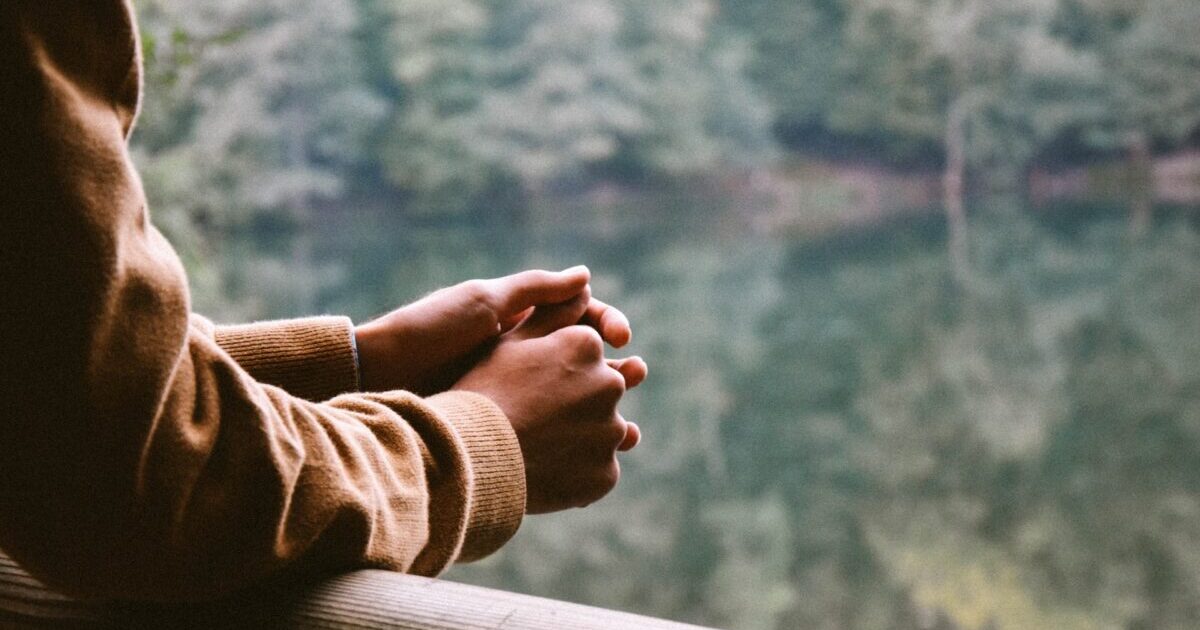
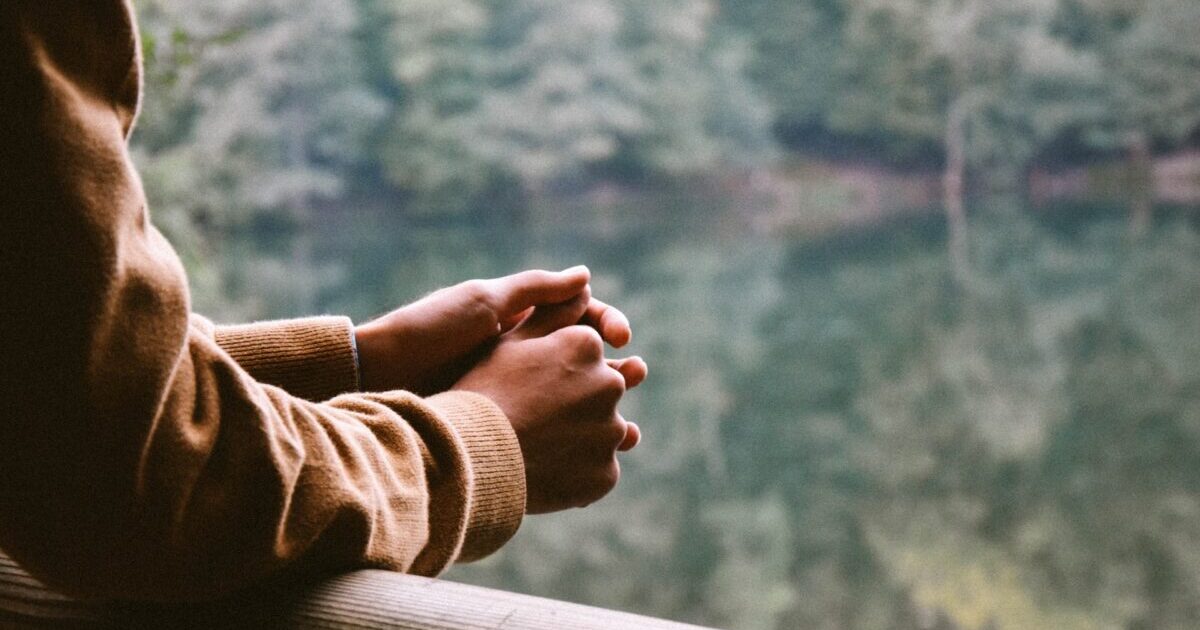
僕は誰もが皆ブログを始めた方がいいと思っています。
それだけ魅力的でたくさんのメリットがるからです。
しかし前提として「続けることが出来る方」
当たり前ですが、やらなければブログに記事は上がりません。
記事がなければ誰にも見られることもなければ収益化することも出来ないのです。
そしてブログを始めても大半の方が
「6ヶ月以内」「100記事以内」「収益が1,000円以内」
でやめてしまう方がほとんどです。
Twitterやネットの情報を見て
「続ける」ことが出来ればいつか収益が出てブログが楽しくなるから続けれる。
僕もそんなことを思っていましたが何度も心が折れそうになり、何度かブログを書かない時期もありました。
ブログ初心者が書き続けることは大変
実際にブログを書くということは大変なのです。
毎日ブログを書いても100記事まで書くのに3ヶ月以上かかってしまいます。
2日に1記事なら6ヶ月以上。
そしてブログを1記事書くのに僕の場合なら「平均で2〜4時間」かかります。
※もっとかかる時もあります。
毎日毎日2〜4時間かけて1ブログを書き、3ヶ月で100記事いったとしても収益が1,000円以内なんてことは普通にあることなのです。
僕は1年で300記事以上書きましたが「2〜3000円」ほどの収益しか出ませんでした。
ブログを始めるなら絶対に早い方がいい。それは断言できます。
しかし途中でやめる場合「大切な時間」を無駄に失うことにもなります。
僕自身もブログを書いて収益が出ないことで「時間を失った」
そんな気分にもなりました。そんな時間を無駄にしたくない気持ちからブログを続けています。
ブログ初心者が続けるためには?
今では月に6桁の収益を上げることが出来ています。
しかし「ブログを書くのが楽しいのか?」と聞かれると「最初の頃よりは。。。」
その程度です。Twitterにいるよな怪物級の人たちみたいな収益が出ているのならもっと楽しいのかもしれません。
月の収益が5〜6桁ほどでは、思っていたほどモチベーションが高くなることはなかったのです。
正直あまり変わりません。
僕はそれでもブログの恩恵は凄く感じるし、ずっと続けようと思っています。
僕が思うにブログを続けるために「収益・PV」などをモチベーションにしていては続けることはできないと思っております。
「必ず続ける!!」そんな気持ちがあるかないかだけなのです。
何かに左右されるモチベーションではいつか慣れてしまいどこかのタイミングでやめてしまうと思います。
これを読んで「ブログを始めよう!」そう思った方はぜひ一緒に頑張りましょう。
ブログを始めると孤独を感じることがありますが、僕も一緒に頑張って続けていきます。
※ブログを友達に教えて一緒にやっていますが、仲間がいる方が凄く楽しいですよ。
ブログは大変ですが「やっててよかった」
そう思える時は必ず来ますよ!
エックスサーバー クイックスタートとは
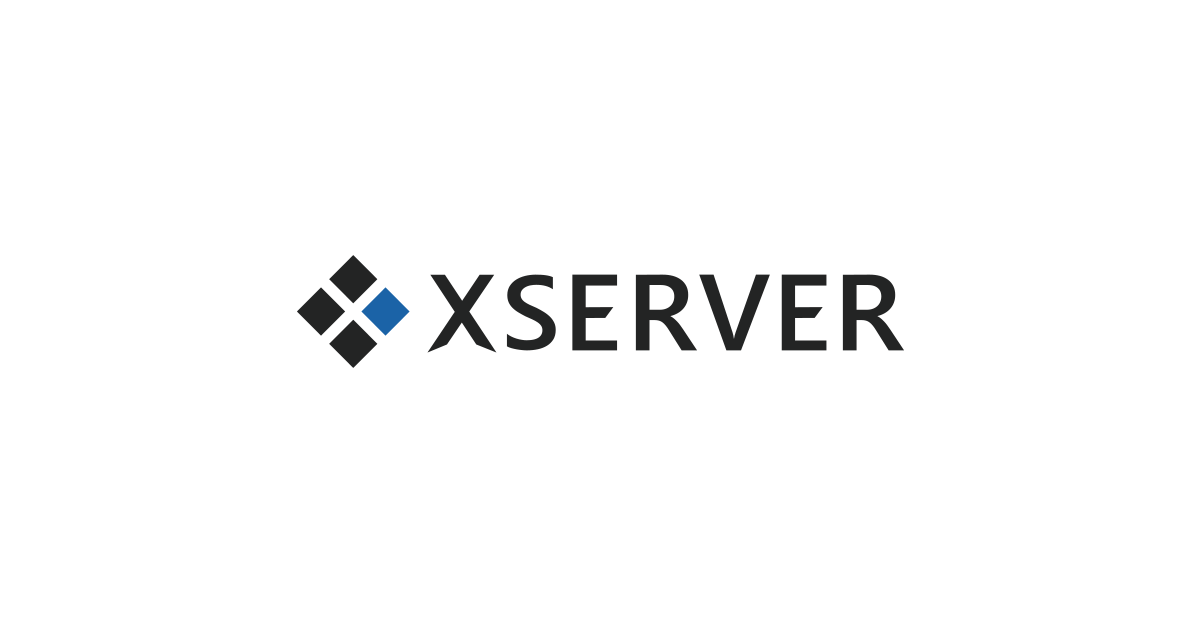
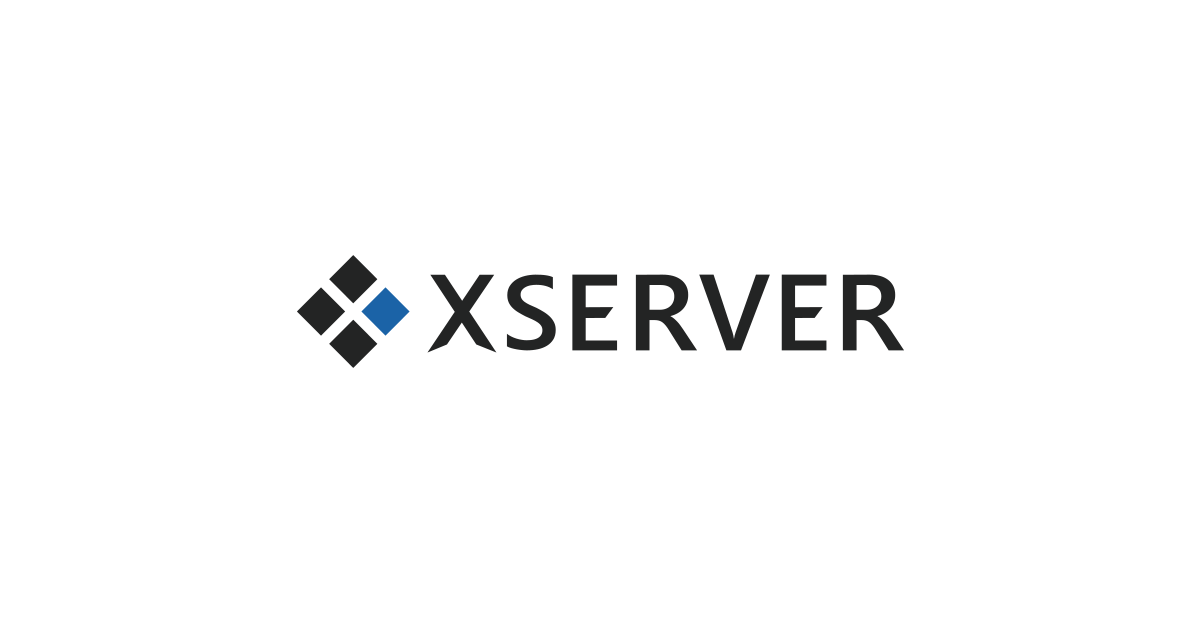
出典:エックスサーバー![]()
![]()
「エックスサーバー クイックスタート」とは、ブログを始める時に簡単に開設をすることが出来る仕組みのことです。
この仕組みができるまではブログを開設するのにかなりの時間がかかりました。
僕は誰にも教えてもらうことなく一人でブログを開設したのですが、ややこしすぎて「途中でやめてしまいたい。。。」そんな気持ちになるぐらいでした。
確か1〜2時間はかかりましたね。
しかし「エックスサーバー クイックスタート」を使うことでブログ初心者でも簡単に10分ほどでブログを開設することが出来ますよ。
かなり羨ましい。僕も最初っから使いたかった。
ほとんどのことを「エックスサーバー側」がやってくれるので、専門的な知識がなくて不安なブログ初心者でもスムーズにブログを開設することが出来ますよ。
ワードプレスでブログ開設が出来たらこちらの記事で初期設定してくださいね。
⬇︎
ワードプレス必須の初期設定【ブログ開設後10分で終わります】
ブログ初心者に必要なプラグインの記事はこちら
⬇︎
おすすめのワードプレステーマはこちら
⬇︎
ブログテーマ決まらない初心者におすすめ【サクッと決めて書きましょ】
セルフバックを使って初期費用を回収
⬇︎
エックスサーバー クイックスタートのやり方


では順番に解説していきますね。
簡単なのでぜひ見ながら一緒にやってみてくださいね。
『エックスサーバー クイックスタートを始める』
エックスサーバー クイックスタート・お申し込み
まずは「エックスサーバー」のリンクをクリックしてアクセスしてください。
エックスサーバーのトップページにアクセスしたら⬇︎のような画面になります。


この画面の真ん中の「お申し込みはこちら」をクリックして開きます。
すると次はこちらの画面⬇︎


「初めてのご利用のお客様」と「XserverアカウントIDをお持ちのお客様」の2つが選べるようになっています。
初めてブログを開設する方は、左の「10日間無料お試し 新規お申込み」
のオレンジをクリックして下さい。
エックスサーバー クイックスタート・サーバー契約内容
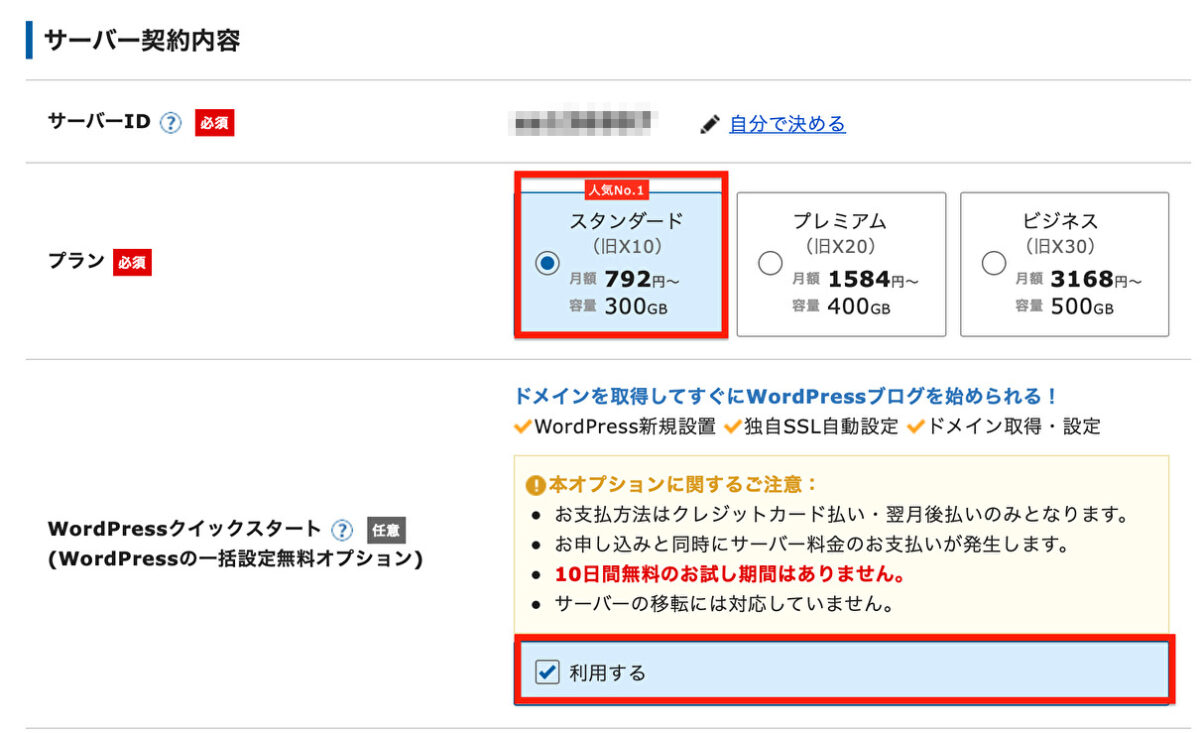
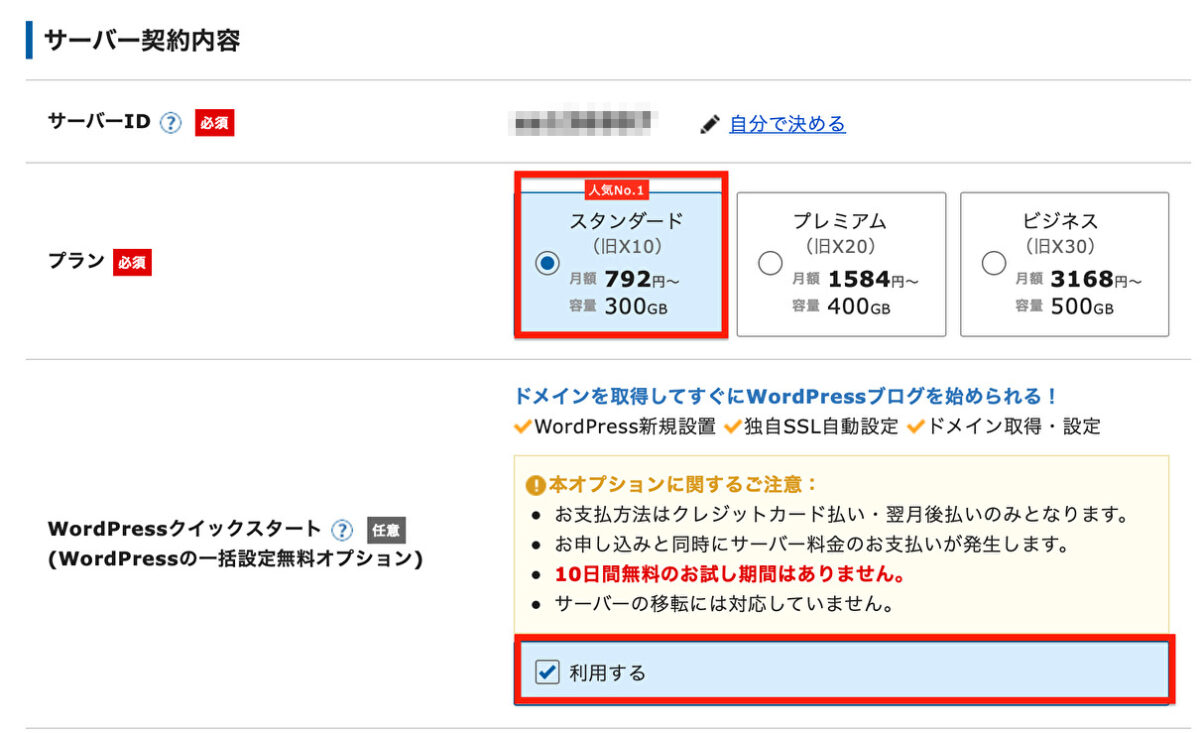
次は「サーバー契約内容」です。


1番上の「サーバーID」はそのままで大丈夫です。


「プラン」は自分の希望のプランを選ぶのですが、「スタンダード」プランを選んでおけば大丈夫です。
スタンダードプランが安いプランだからと言って、不安を感じる必要はありません。
プランの違いとしては「ディスク容量=蓄積されるデータ」ぐらいで「スタンダード」プランでも「300GB」と余裕のある容量なので問題ありません。
僕は「スタンダード」プラン以外を選んだことはないですよ。
ブログをしてプランを変えたくなっても変更することが出来るので、とりあえず「スタンダード」プランで大丈夫です。
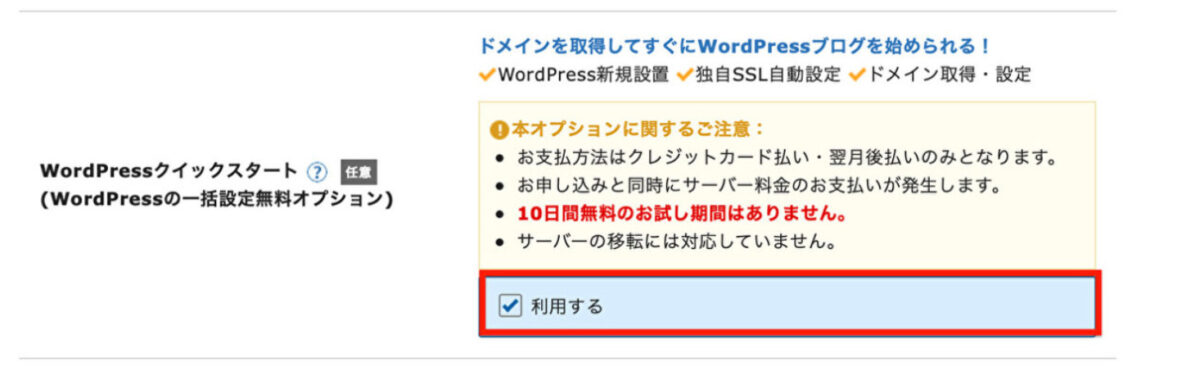
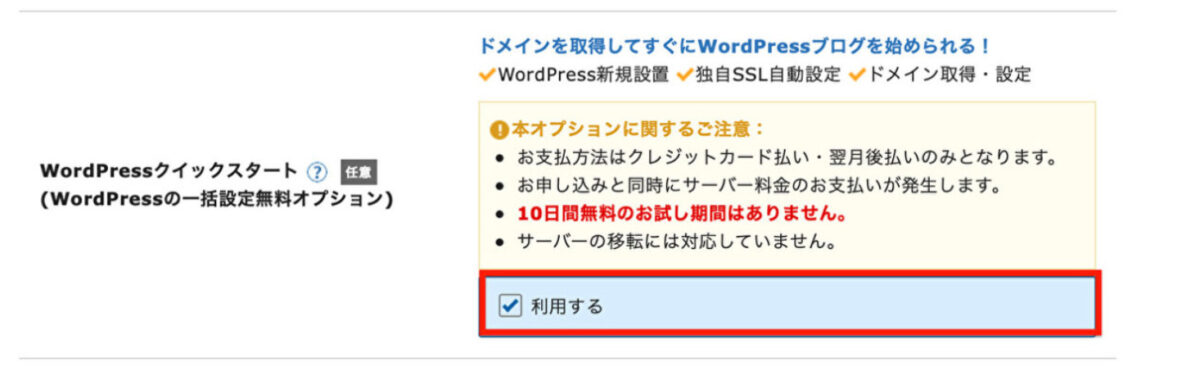
そして次が「WordPressクイックスタート」です。
「ワードプレス新規設置」「独自SSL自動設定」「ドメイン取得・設定」などを無料で一括設定してくれるオプションです。
この「利用する」に必ずチェックをしましょう。
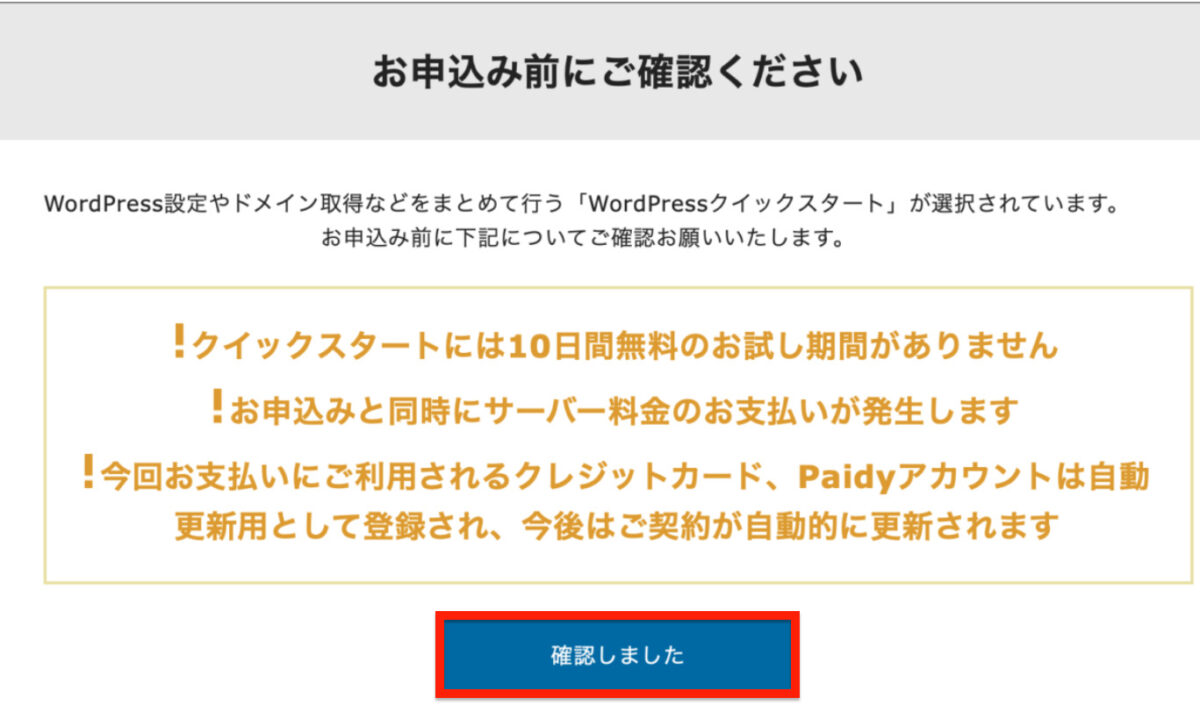
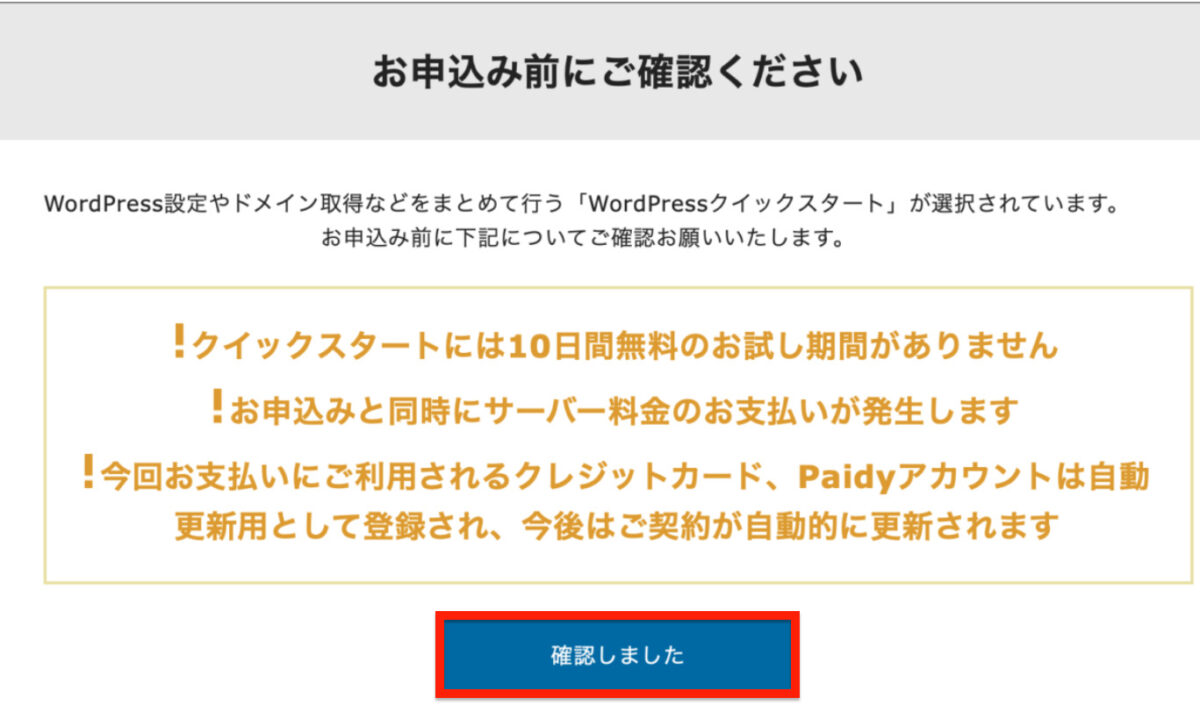
すると上記のような確認画面が出るので「確認しました」をクリック
※「10日間無料のお試し期間」が使うことが出来ませんが、ブログを早く始めるのに「クイックスタート」の方がメリットが遥かに大きいので問題ありません。


次に「サーバーの契約期間」を選ぶことが出来ます。
契約期間は長い方がお得になっています。
| 3ヶ月 | 6,468円 |
|---|---|
| 6ヶ月 | 9,108円:3ヶ月契約よりトータル1,320円お得! |
| 12ヶ月 | 13,860円:3ヶ月契約よりトータル4,488円お得! |
| 24ヶ月 | 23,364円:3ヶ月契約よりトータル10,824円お得! |
| 36ヶ月 | こ31,812円:3ヶ月契約よりトータル18,216円お得! |
※時期やキャンペーンにより値段が変わることがあります。
そして「ドメイン永久無料」の特典は「12ヶ月」以上の契約でないとつけることが出来ないのです。
なので「契約期間は12ヶ月以上」を選ぶようにしましょう。
まずはブログを1年続けることが出来るのか?
それを試してみて下さい。そして続けることが出来れば契約を更新するときにもっと長いプランを選んでもOKです。
エックスサーバー クイックスタート・ドメイン契約内容


次に「ドメイン契約内容」です。
まずは「取得ドメイン名」を決めていきます。
ドメインとは自分のブログのURLです。
僕のブログでゆうと「https://freelance-vb.com」赤文字の部分です。
このドメインは1度決めてしまうと変えることが出来ないので自分の納得いく文字にしましょう。
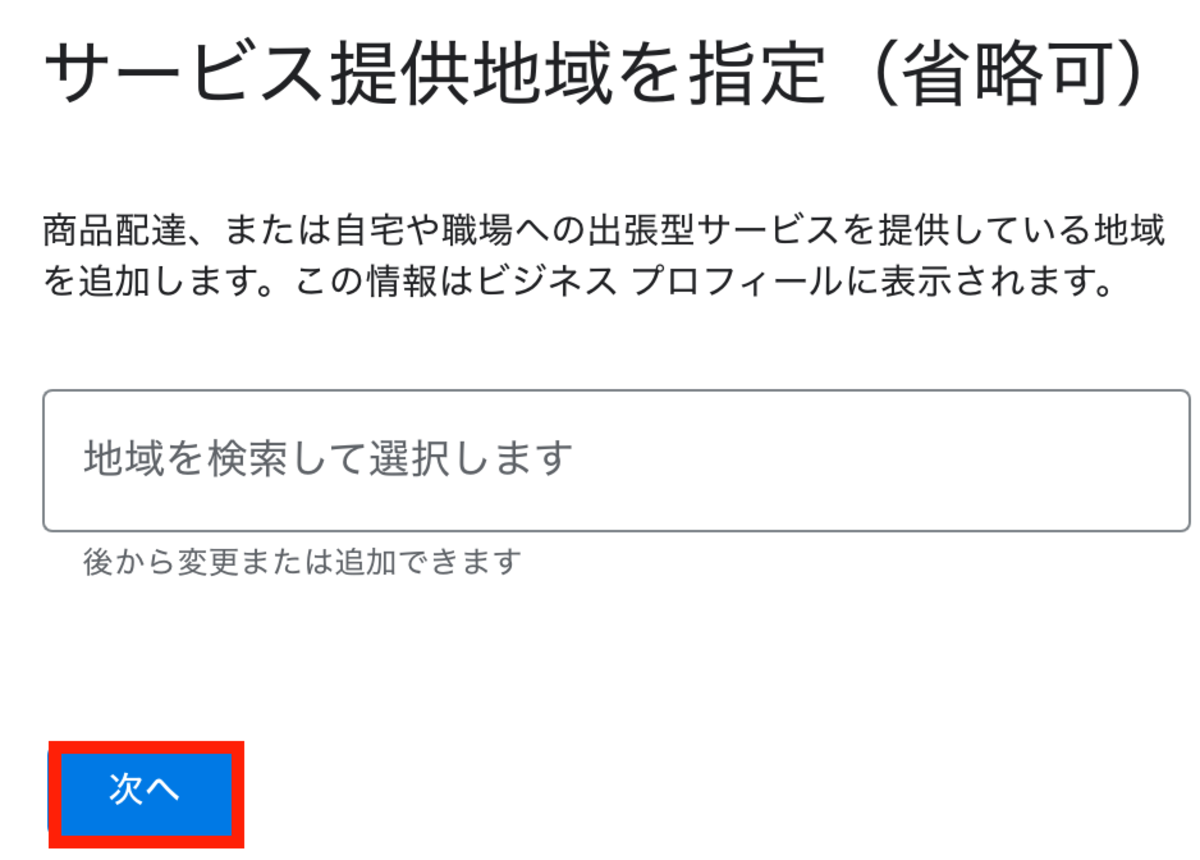
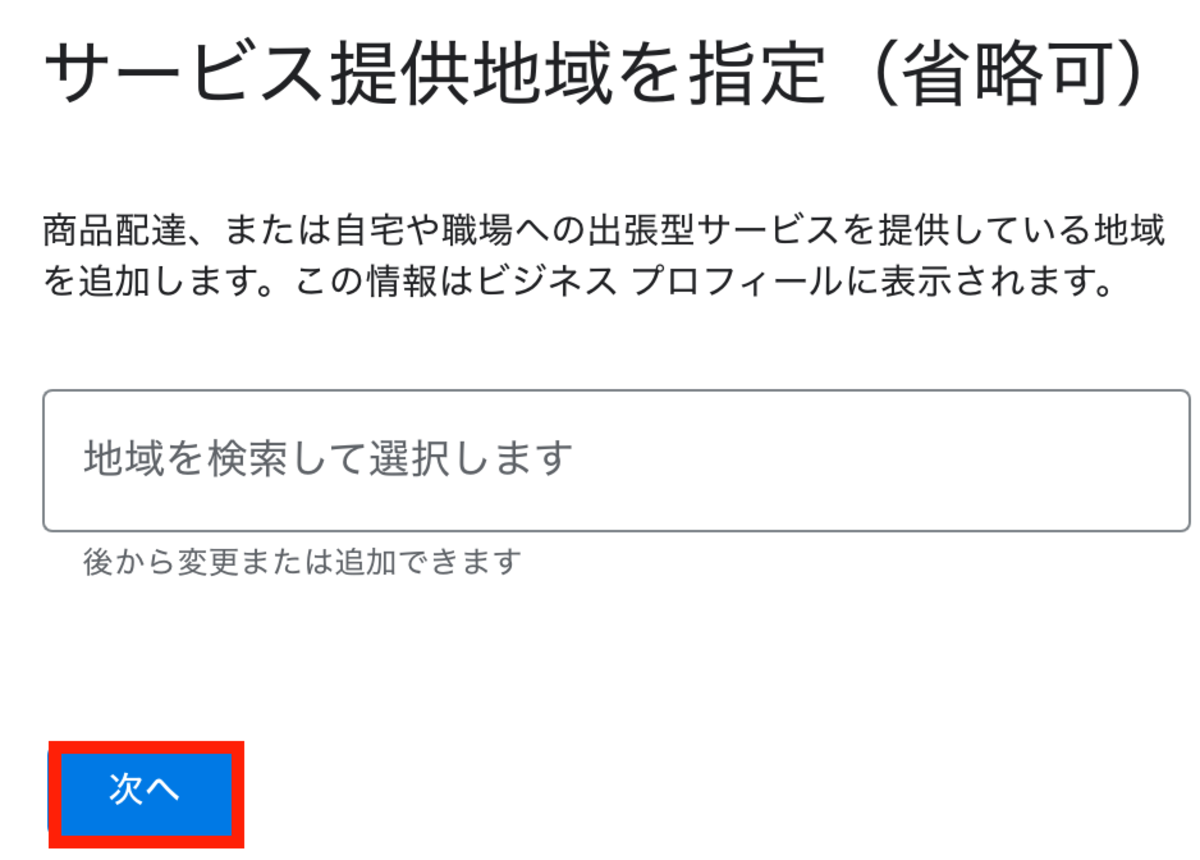
そして上記のように、気に入った「ドメイン名」にしてもすでに使われているものは使えません。
エックスサーバーでは、複数のブログを作りたくなった場合「ドメイン料金のみ」で新たにブログを作ることが出来ます。
※ドメイン料金は年間1,000円〜ほど。
僕は現在3つのブログを運営してますが、5つほどのドメインを作りました。
1つ目のブログがうまくいかなくて、新たに2つ目のブログを作った場合は1個目のブログを「自動更新を停止」することで費用は掛からなくなりますよ。
次に「https://freelance-vb.com」赤文字の部分を決めていきます。
この赤文字の部分を「トップレベルドメイン」と言います。
このトップレベルドメインはどれを選んでもあまり違いがありません。
トップドメインは1つ1つ値段が違うので安いものでいいのですが、誰もがみたことあるような馴染みのあるものを選びましょう。
「.com」「.jp」「.net」など。
「.jp」の値段は高めです。
僕のブログは全部「.com」ですよ。
そして「スタンダードプラン」で「12ヶ月契約」以上を「自動更新」設定にしておくことで、初めて開設するブログのドメイン費用は「0円」になります。
このドメインは、レンタルサーバーの契約が続く限りは「永久無料」なのでかなりお得です。
エックスサーバー クイックスタート・WordPress情報


次に「WordPress情報」を入力していきます。
まずは「ブログ名」を決めます。
このブログの名前は契約後でもワードプレスからいつでも変えることが出来るので、ブログを書いている内にブログ名を変えたくなっても大丈夫ですよ。
次に「ユーザー名」を決めます。
この「ユーザー名」は、ワードプレスにログインする際に使います。
ここで注意なのが1度決めると「変更できない」ということです。
ログインに使う部分なので、他の人にはわからない「ユーザー名」がおすすめですよ。
次に「パスワード」を決めます。
こちらもワードプレスにログインする際に使います。
こちらの「パスワード」は変更することが出来るので、ある程度覚えやすいものでOKです。
※いつでも変えれるからと言って他の人がすぐにわかるようなものは控えましょう。
次に「メールアドレス」を入力します。
メールアドレスは普段から使うもので大丈夫です。
変更することも出来るので、新たにメールアドレスを作って変更したくなっても大丈夫ですよ。
全ての入力が終われば「Xserverアカウントの登録へ進む」をクリック
エックスサーバー クイックスタート・Xserverアカウント登録


次に「Xserverアカウント」に登録するお客様情報を入力していきます。
Xserverアカウントに登録する
「メールアドレス」「パスワード」「名前」「フリガナ」
を入力します。
「登録区分」は個人のブログなら「個人」で大丈夫です。


下にスクロールして
「郵便番号」「住所」「電話番号」
を入力します。
「インフォメーションメールの配信」は、チェックを外して大丈夫です。
余計なメールが届かなくなりますよ。
※重要なメールは届きます。
エックスサーバー クイックスタート・お支払い方法
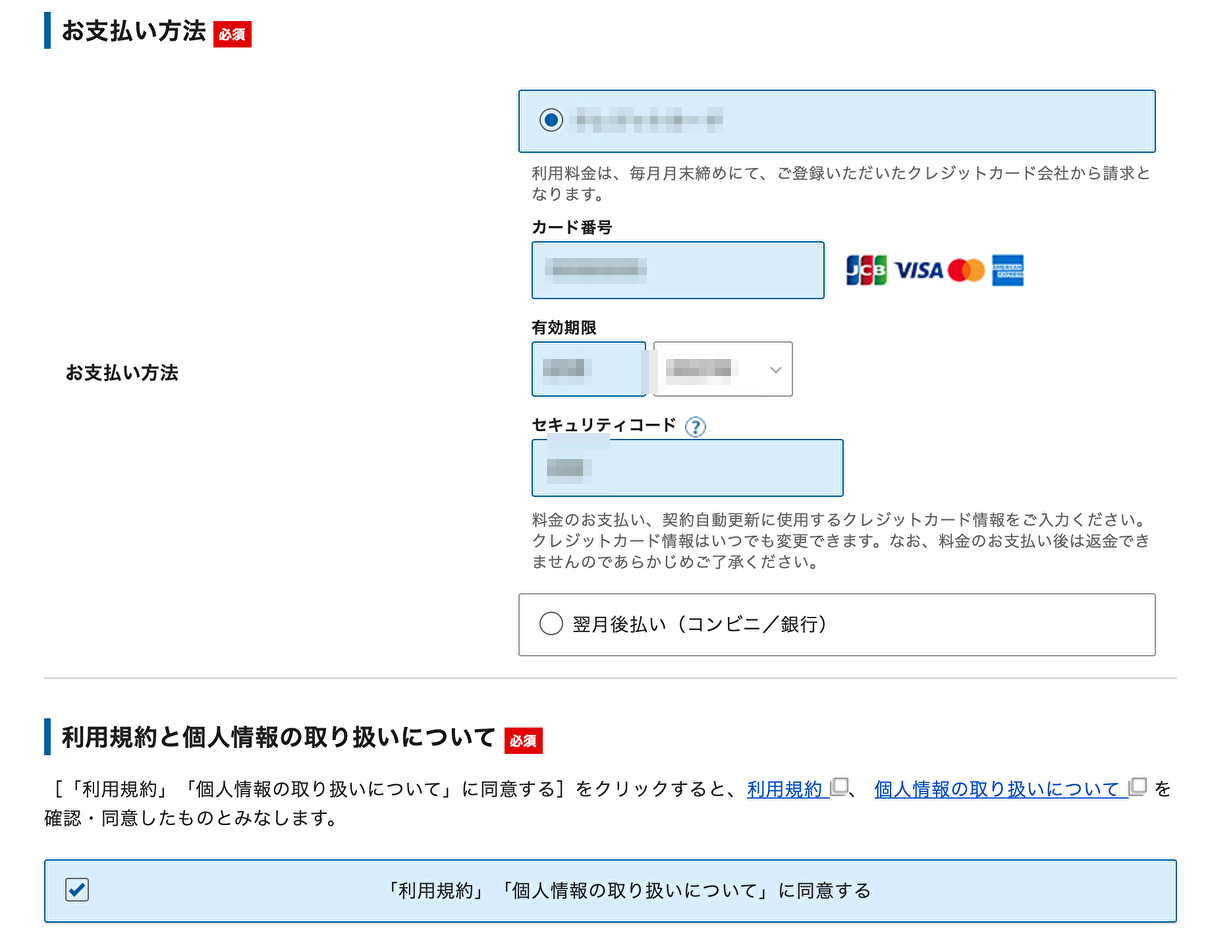
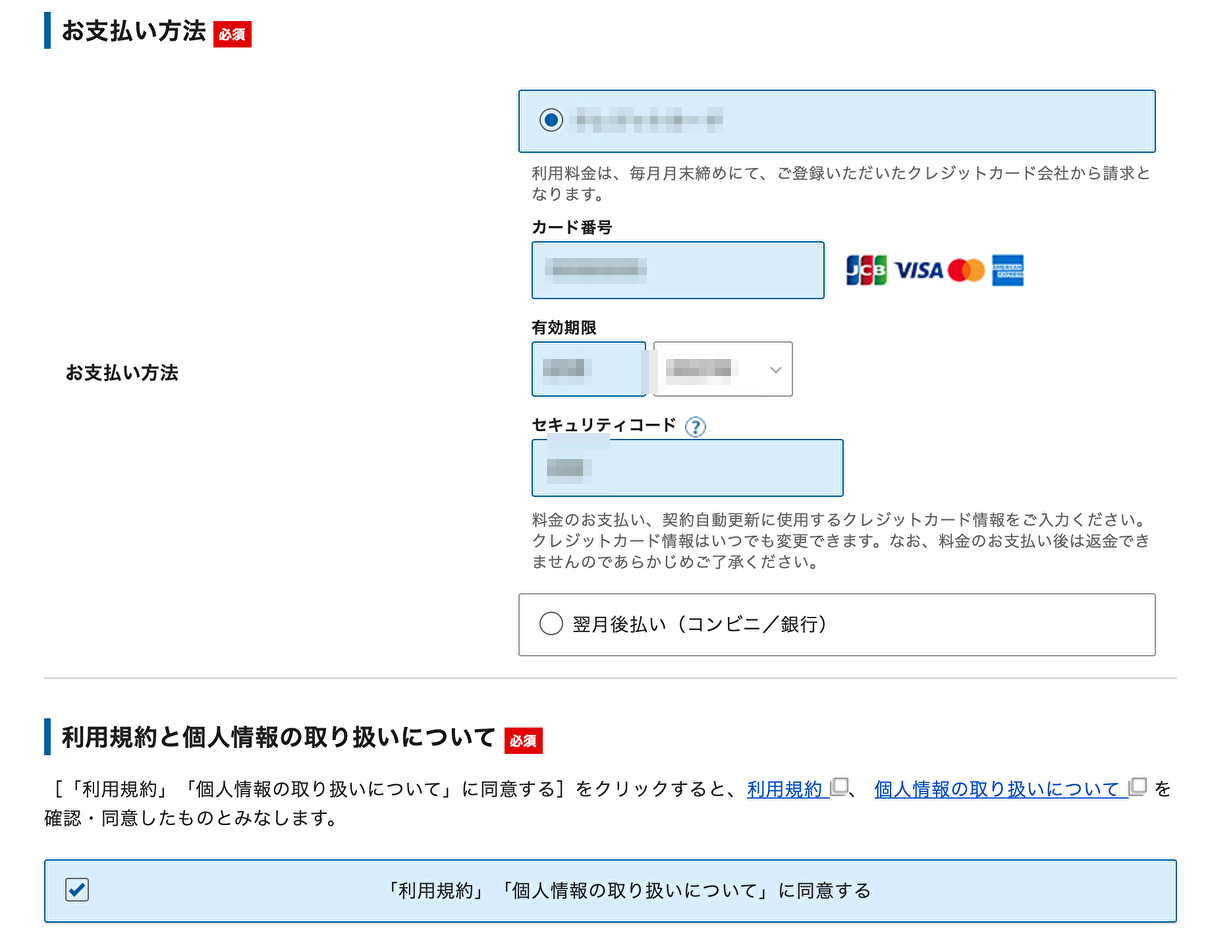
次に「お支払い方法」です。
支払い方法は「クレジットカード」と「翌月後払い」があります。
上記の画像は「クレジットカード」を選んだ場合です。
「カード番号」「有効期限」「セキュリティコード」
を入力して「利用規約」と「個人情報の取り扱いについて」を確認したらチェックをします。


上記の画像は「翌月後払い」選んだ場合です。
翌月後払いは「paidy」の支払いになります。
支払いの申し込みは最後にありますよ。
支払い方法の入力が終わり「次に進む」をクリックします。
エックスサーバー クイックスタート・認証コード
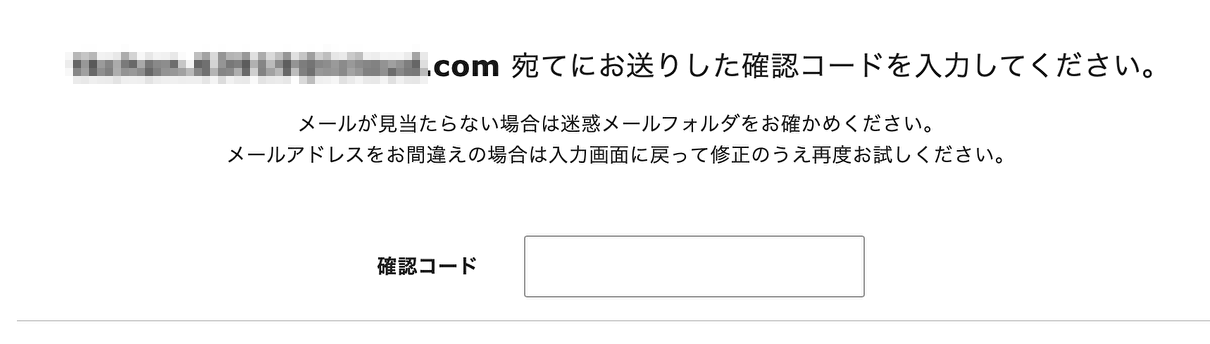
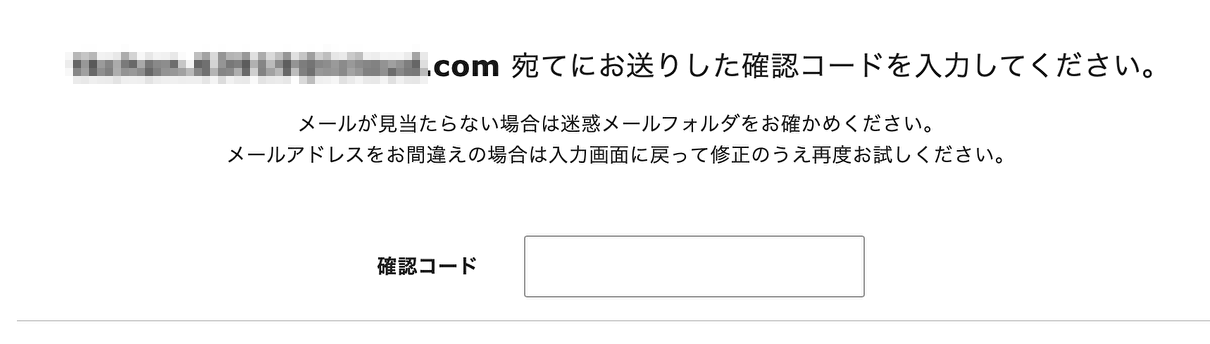
次に登録したメールアドレスに「確認コード」が送られます。
確認コードのメールが届けば「確認コード」に入力して「認証」すれば申し込み完了です。
お申し込みが完了すると「メール」が届きます。
そのメールに「WordPress管理画面のログインURL」が記載されており、ここからログインしてブログを作成していきます。
メールが届いてもすぐにログインすることが出来ないことがあります。
長くて1時間ほどかかることがあるので、気長に待ちましょう。
『エックスサーバー クイックスタートを始める』
エックスサーバーを開設したらブログのスタート地点


お疲れ様でした。
これでブログの開設は終了です。
そしてここからがブログのスタート地点ですよ。
ブログを始めることは凄く長い道のりです。
毎日毎日気が遠くなることも多々。
しかし続けることが出来れば見える世界が少し変わります。
生活に少しの余裕ができるからです。
今の給料があと5万あれば
「欲しいものが買える」
「旅行に行ける」
「貯金ができる」
僕もこんなことを思っていましたが、今ではある程度のものを買うことができて貯金ができています。
ブログのおかげで我慢が減りました。
本業の収入だけでは不安だった状態から、少しの安心と希望が出て来ました。
僕もまだまだでこれからもっと頑張ってもっと余裕のある人生にしていきたい!



『エックスサーバー クイックスタートを始める』
ワードプレスでブログ開設が出来たらこちらの記事で初期設定してくださいね。
⬇︎
ワードプレス必須の初期設定【ブログ開設後10分で終わります】
ブログ初心者に必要なプラグインの記事はこちら
⬇︎
おすすめのワードプレステーマはこちら
⬇︎
ブログテーマ決まらない初心者におすすめ【サクッと決めて書きましょ】
セルフバックを使って初期費用を回収
⬇︎








